Zdjęcia Google jest jednym z najlepsze usługi przechowywania w chmurze który istnieje do przechowywania zdjęć i filmów. Aplikacja oferuje wiele opcji i funkcji. Jednym z nich jest możliwość zmiany daty i godziny zdjęcia w Zdjęciach Google. Jeśli chcesz się dowiedzieć, jak to zrobić, wykonaj kolejne kroki do T.
Jak zmienić datę i godzinę zdjęcia w Zdjęciach Google na Androida
- otwarty Zdjęcia Google na telefonie z Androidem.
- Uzyskiwać na obrazie.
-
Stuknij w trzy kropki w prawym górnym rogu.
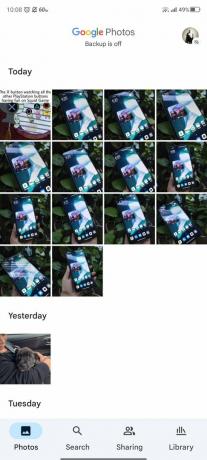

 Źródło: Namerah Saud Fatmi / Android Central
Źródło: Namerah Saud Fatmi / Android Central - Stuknij w ikona ołówka obok daty i godziny, aby edytować szczegóły.
-
Stuknij w Data by to zmienić.
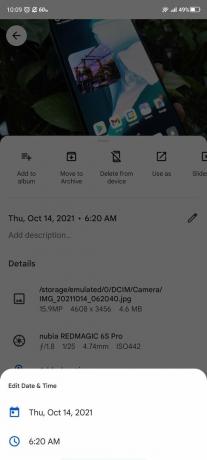
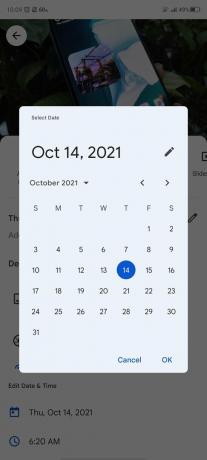
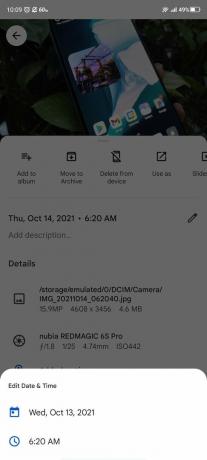 Źródło: Namerah Saud Fatmi / Android Central
Źródło: Namerah Saud Fatmi / Android Central -
Stuknij w czas by to zmienić.
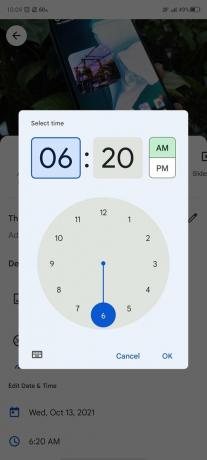

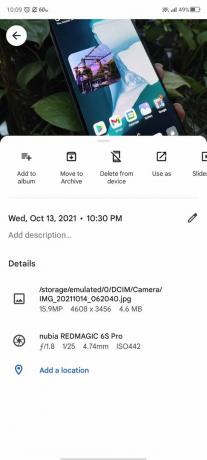 Źródło: Namerah Saud Fatmi / Android Central
Źródło: Namerah Saud Fatmi / Android Central
Po zmianie informacji o dacie i godzinie zdjęcia zaktualizowane dane zostaną zsynchronizowane na wszystkich Twoich urządzeniach i będą widoczne w Zdjęciach Google także w innych miejscach.
Oferty VPN: dożywotnia licencja za 16 USD, miesięczne plany za 1 USD i więcej
Jak zmienić datę i godzinę zdjęcia w Zdjęciach Google na komputerze
-
Iść do https://photos.google.com/ na pulpicie.
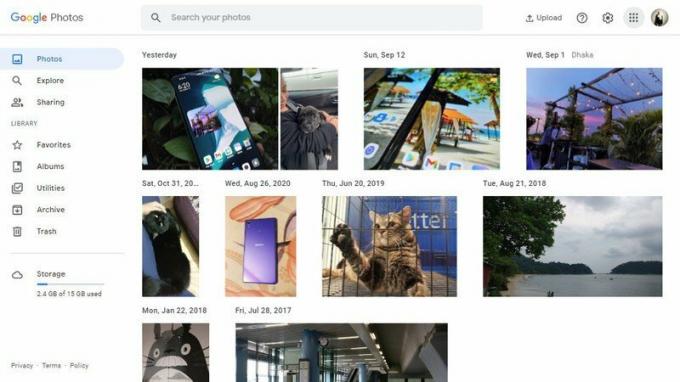 Źródło: Namerah Saud Fatmi / Android Central
Źródło: Namerah Saud Fatmi / Android Central -
Kliknij na obrazie.
 Źródło: Namerah Saud Fatmi / Android Central
Źródło: Namerah Saud Fatmi / Android Central - Spójrz na Przycisk informacji to wygląda jak ja w kręgu i kliknij na niego.
-
Kliknij na ikona ołówka obok daty i godziny.
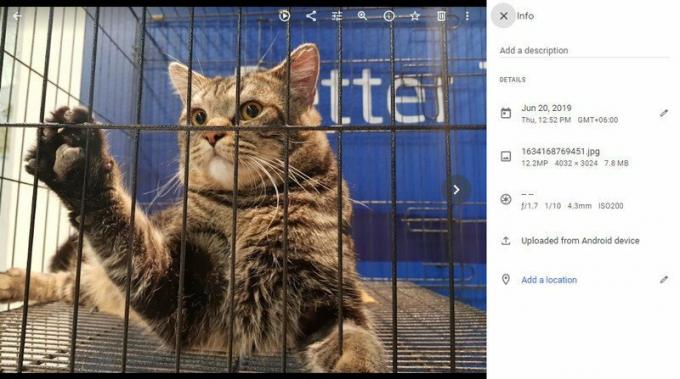 Źródło: Namerah Saud Fatmi / Android Central
Źródło: Namerah Saud Fatmi / Android Central -
Wejść nowa data i godzina Detale.
 Źródło: Namerah Saud Fatmi / Android Central
Źródło: Namerah Saud Fatmi / Android Central -
Kliknij Zapisać po wprowadzeniu nowej daty i godziny.
 Źródło: Namerah Saud Fatmi / Android Central
Źródło: Namerah Saud Fatmi / Android Central
Nasze najlepsze typy sprzętu
Uwielbiamy Zdjęcia Google, ponieważ są cudownie proste i niesamowicie dostępne dla wszystkich użytkowników Androida. Zapewnia podstawy tworzenia kopii zapasowych filmów i obrazów, narzędzi do edycji, automatycznej synchronizacji i opcji udostępniania. Co więcej, możesz nawet używać Zdjęć, aby utwórz fotoksiążkę i wydrukuj ją w formie fizycznej. Teraz to jest coś, czego Twoja codzienna aplikacja galerii nie może zrobić! Niezależnie od tego, czy jest to przeglądarka zdjęć, której szukasz, czy platforma do przechowywania w chmurze, Zdjęcia Google wybijają piłkę z parku.
Namerah Saud Fatmi
Namerah Saud Fatmi jest niezależną pisarką dla Android Central. Pasjonuje się wszystkimi rzeczami związanymi z technologią i grami, a od 2011 roku jest honorowym bibliotekarzem Goodreads. Kiedy nie pisze, można ją spotkać ścigającą bezpańskie koty i psy na ulicach Dhaki lub zabijającą smoki w krainie Skyrim. Możesz skontaktować się z nią na jej uchwycie na Twitterze @NamerahS.
